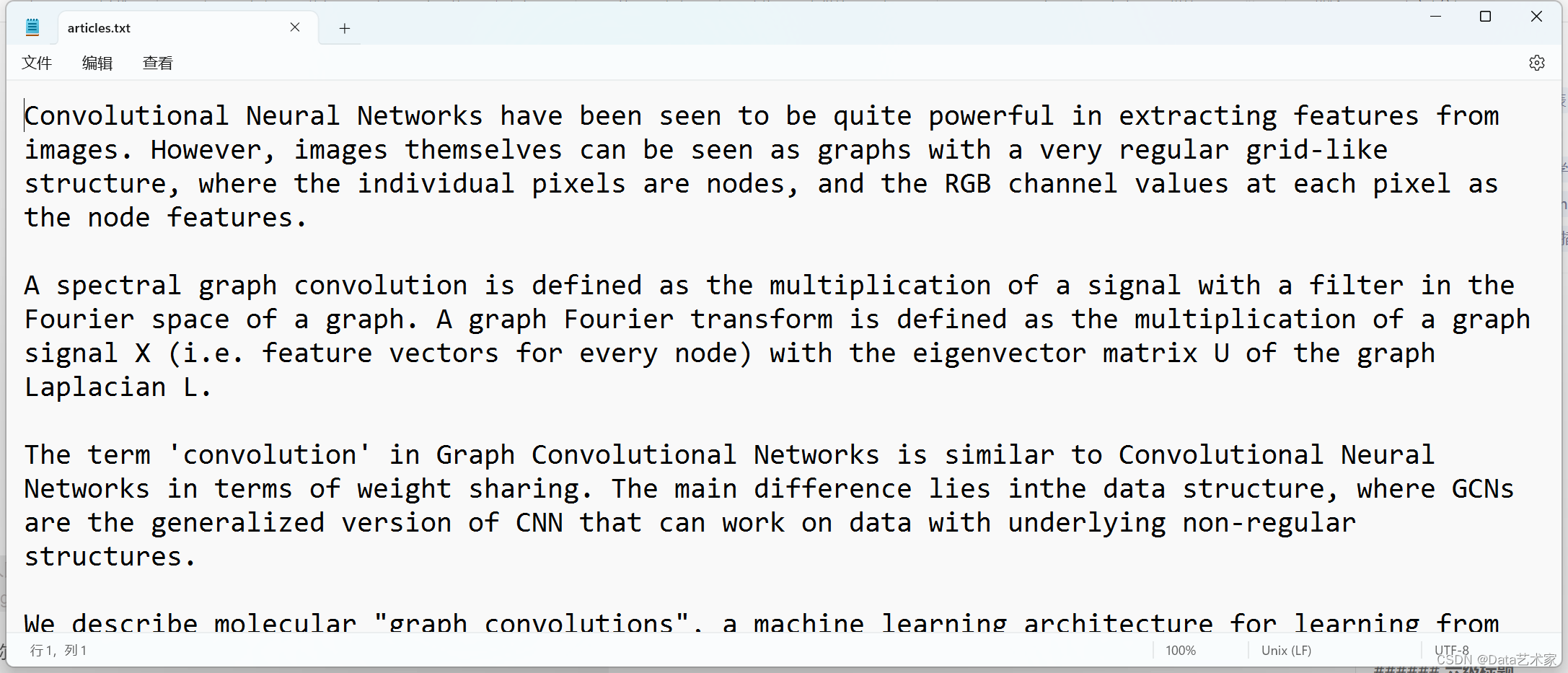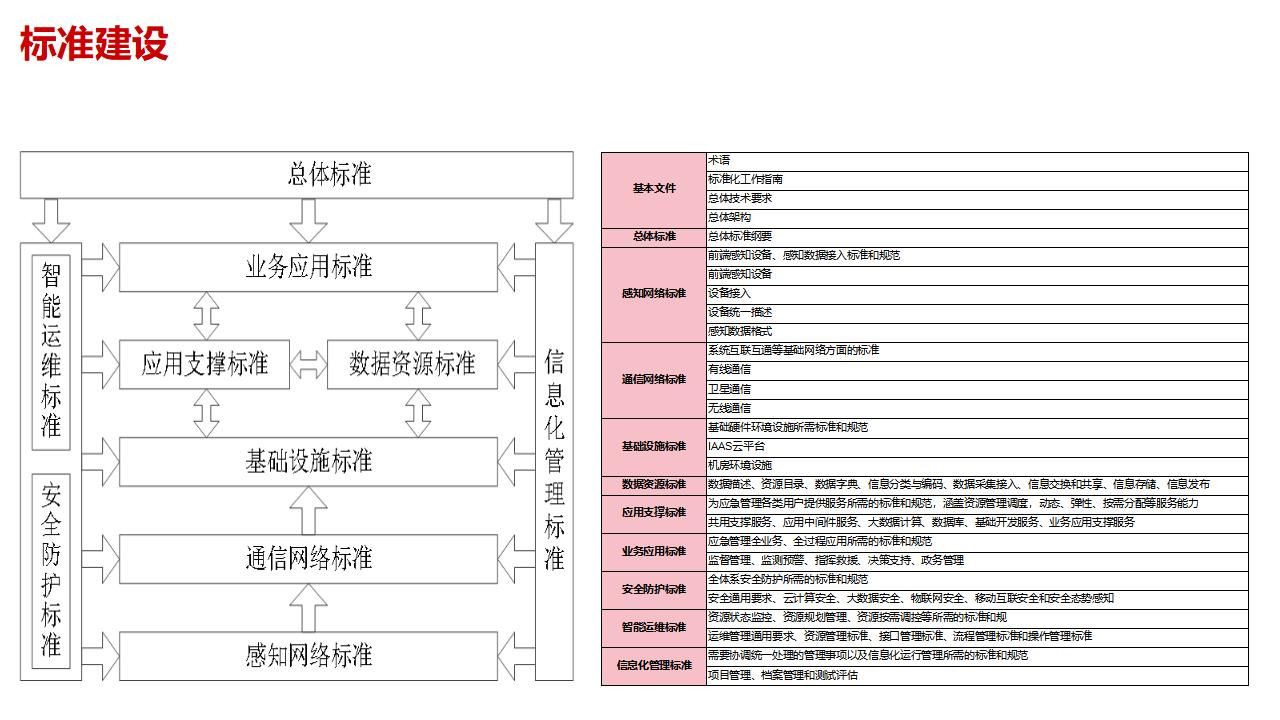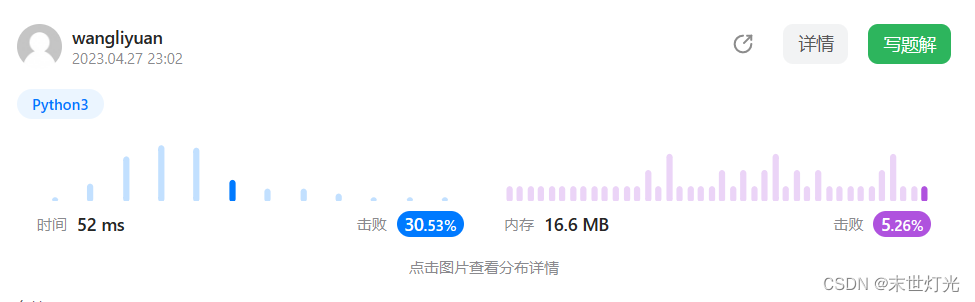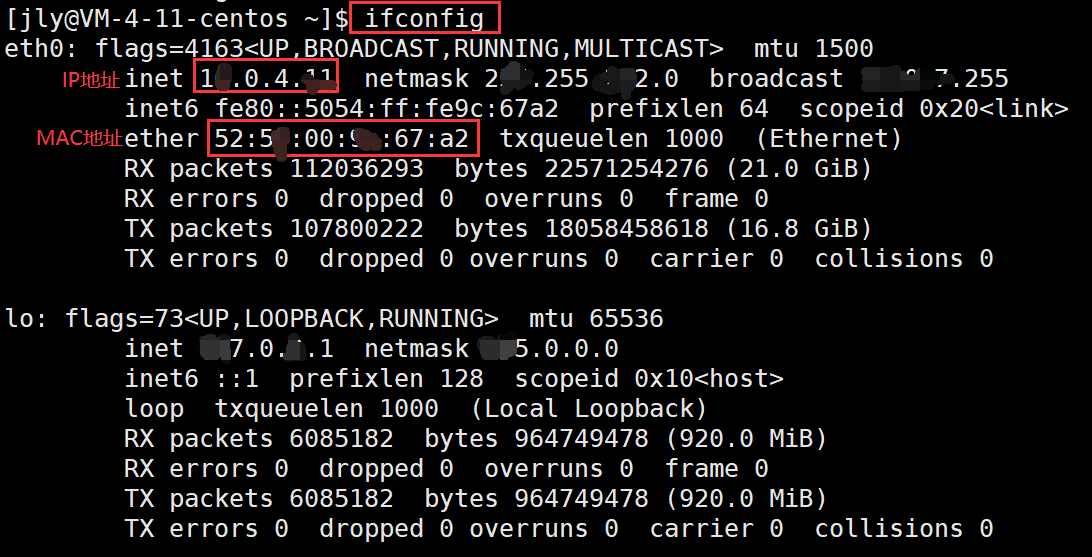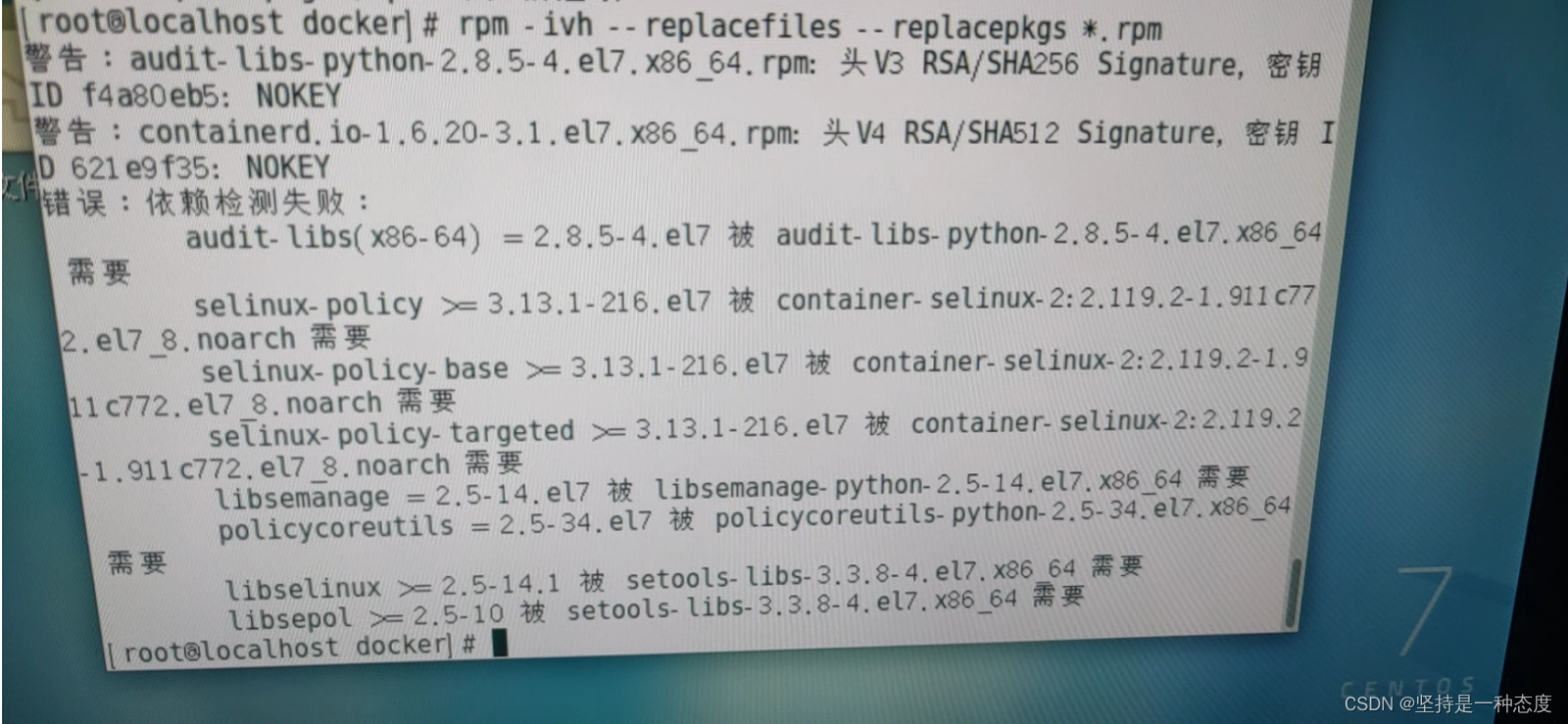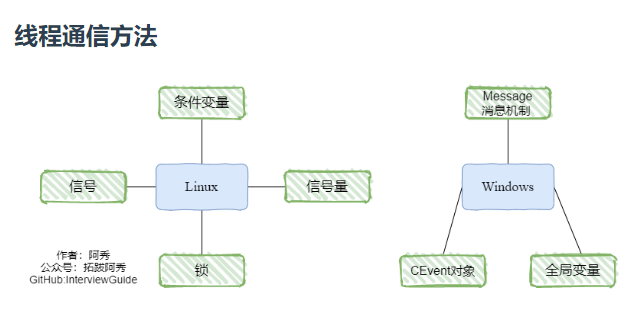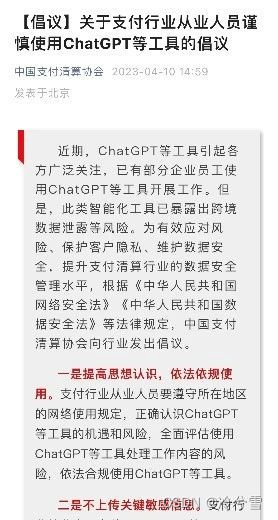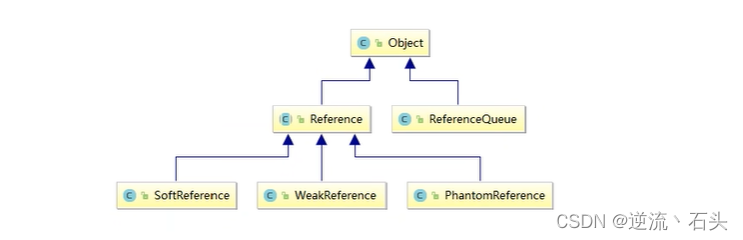Zotero+坚果云打造多设备同步的文献管理工具(保姆级教程)
文章目录
- Zotero+坚果云打造多设备同步的文献管理工具(保姆级教程)
- Zotero介绍
- 所需软件或插件
- 实现方式
- 步骤1:坚果云配置
- 步骤2:Zotero配置
- 步骤3:同步设置
- 步骤4:茉莉花插件配置
Zotero介绍
Zotero是一款免费开源的文献管理工具,它可以帮助用户收集、整理、管理和引用文献。除了基本的文献管理功能外,Zotero还支持添加标签、笔记、附件等功能,可以满足用户对文献管理的大部分需求。
Zotero的优点包括:
- 免费:Zotero是一款完全免费的软件,不需要任何付费订阅。
- 开源:Zotero的源代码开放,用户可以自由地使用、修改和分享软件。
- 多平台:Zotero支持Windows、macOS和Linux等多个平台,用户可以在不同的设备上使用。
- 引用管理:Zotero可以自动提取文献信息,并生成各种引用格式,方便用户引用文献。
Zotero存在一些缺点:
- 容量有限:Zotero的免费版本只提供300MB的存储空间,如果需要更多的存储空间,需要付费升级。
- 中文支持不足:Zotero对中文文献的支持不够完善,可能会出现乱码等问题。
幸运的是,Zotero支持众多插件,合理使用插件可以一定程度弥补Zotero的不足。这篇博客将会较为完美的解决Zotero存在的上述缺点。我们使用坚果云免费版的大容量(1G,对大部分人来,区区几兆的PDF文献应该不会超过1G吧,实在不行,开通一个坚果云会员不仅可以用作Zotero同步,也可以作为其他重要文件同步)云存储功能解决Zotero的容量有限问题和同步不方便问题,使用“茉莉花”插件解决中文支持问题。
所需软件或插件
- 软件:Zotero、坚果云
- 插件:ZotFile、茉莉花、浏览器插件
实现方式
Zotero的文献组织方式为Zotero的文献条目数据和文献附件(PDF文件等)分开存储,并且Zotero支持选择第三方云存储进行同步。因此为了满足一些用对于较多文献量的需求,选择Zotero自带的云服务用于文献条目同步,使用坚果云进行文献附件同步。
步骤1:坚果云配置
-
安装坚果云客户端、注册免费账号并登录。
-
在网页版坚果云中添加第三方应用管理,用于授权Zotero利用 WebDAV 协议访问坚果云的文件。

步骤2:Zotero配置
-
安装Zotero软件和插件。
-
安装Zotero软件
-
下载插件,插件为.xpi后缀。
- Zotfile插件地址:http://zotfile.com/
- 茉莉花插件地址:https://github.com/l0o0/jasminum/releases/tag/v0.2.6
-
安装插件
-
浏览器插件直接点击软件的“安装浏览器扩展”按钮安装,该插件目前支持Chrome、Edge、Safari和Firefox。该插件可以方便的从学术搜索引擎直接保存文献到Zotero软件中。
-
.xpi后缀的插件从软件中的“附件组件”按钮安装。
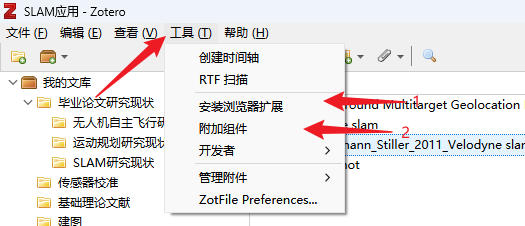
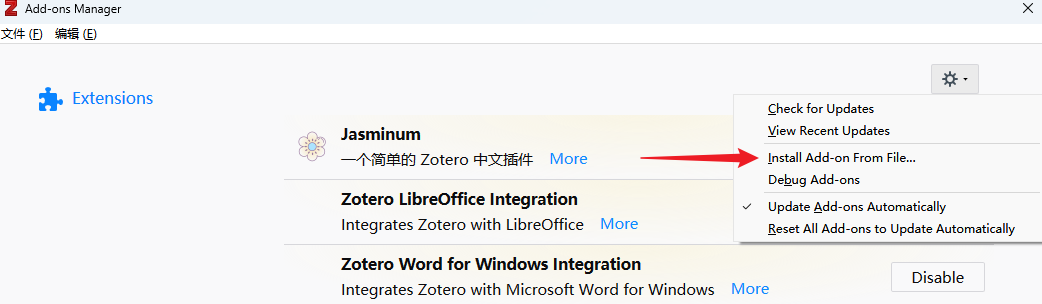
-
-
-
从“首选项”中的同步选项卡中注册Zotero账号并登录,使得Zotero具备文献条目同步功能。
-
配置 文献附件同步方式,也就是文献PDF等的同步方式:
-
选择附件同步方式为WebDAV。
-
网址填写坚果云配置时的服务器地址。
-
填入坚果云账号和第三方应用密码 。
-
点击“验证服务器”按钮,Zotero将会自动在坚果云中创建一个zotero目录。
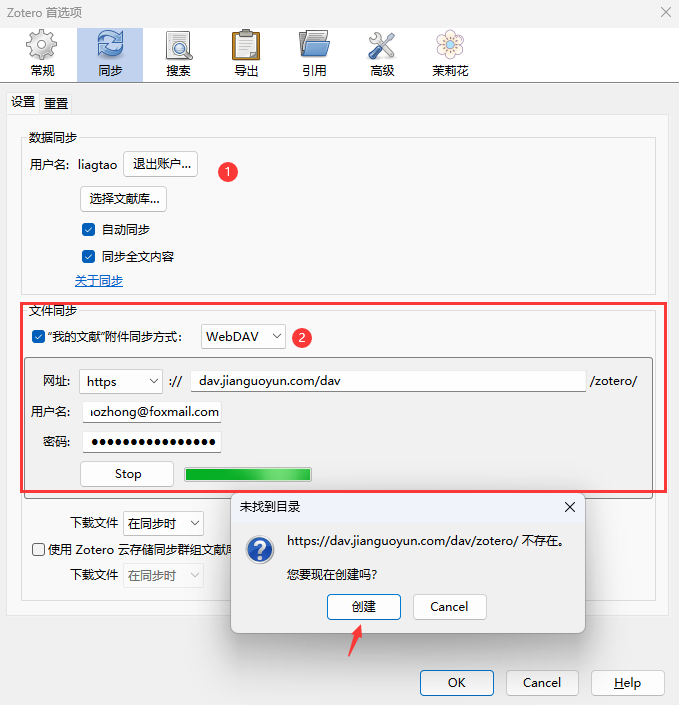
-
步骤3:同步设置
-
同步zotero目录到本地任一目录,我选择同步到F:\zotero 目录。
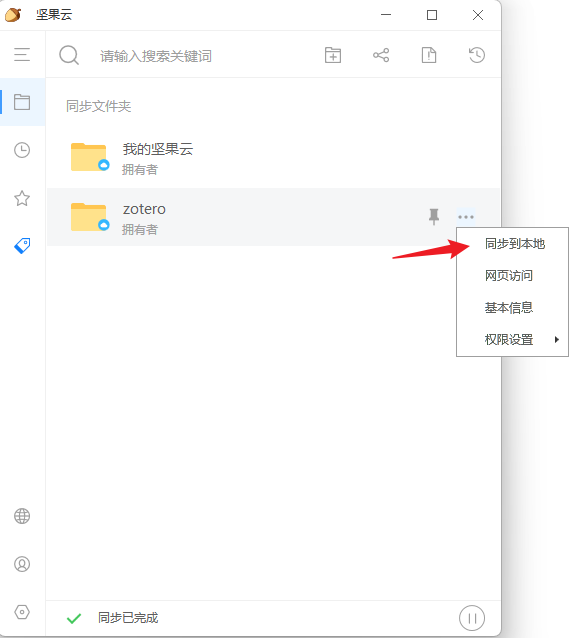
-
选择Zotero根目录为坚果云同步目录F:\zotero ,并且设置为使用相对路径。

-
配置ZotFile插件,从工具菜单的“ZotFile Preferences…”中进入。
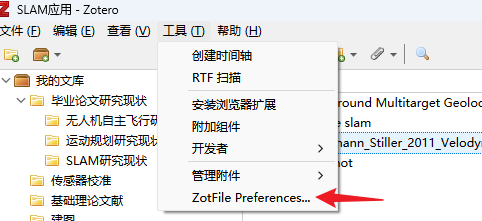
-
设置“Custom Location”位置为坚果云同步目录F:\zotero。配置该插件后,以后新添加到Zotero软件的文献都将自动被该插件重命名并移动到F:\zotero目录下,也就是我们的同步目录。
-
在其他选项卡中还有些高级配置,比如重命名文件的规则等等,这里保持默认即可。
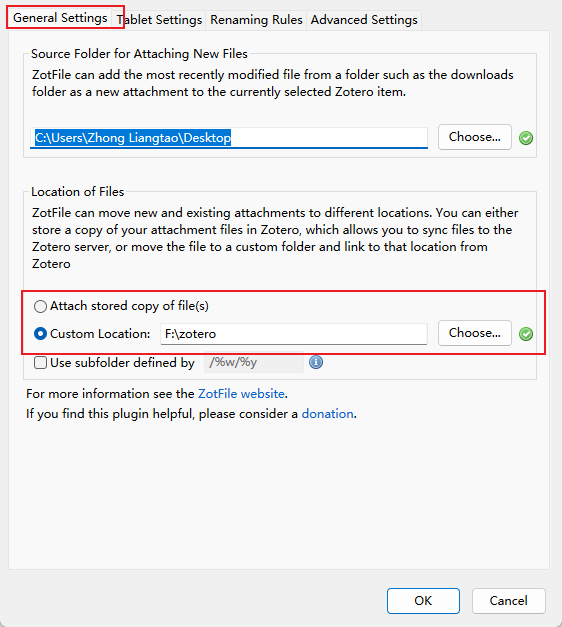
-
-
至此,使用坚果云进行文献附件同步的功能就已经设置完成了。若要多设备同步,只需在电脑B中按照相同的步骤进行安装配置即可,坚果云账号和Zotero账号使用同一个即可,不用重复注册。值得注意的是,在多台电脑中,坚果云同步到本地的目录可以不一样,例如在A电脑为F:\zotero,在B电脑可以为E:\xxx\zotero。
步骤4:茉莉花插件配置
-
在任一学术搜索引擎,搜索需要的文献、点击安装的Zotero浏览器插件,选择需要的文献,即可将文献条目保存在Zotero中,若存在PDF,软件将会自动下载pdf文件到Zotero软件中(pdf文件位置在前面设置的同步目录中),并进行同步。
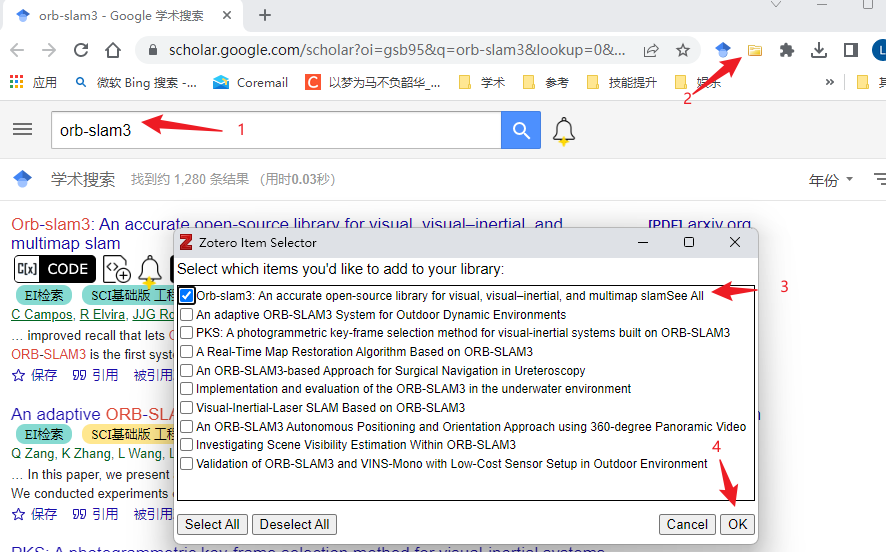
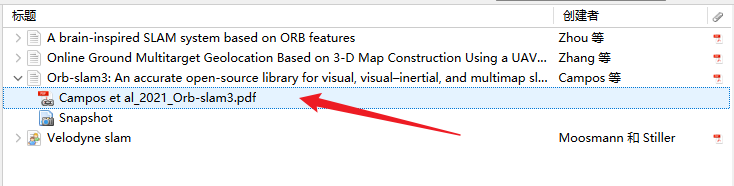
被保存在Zotero软件中的文献条目和文献附件PDF
-
配置“茉莉花插件”以支持知网下载和中文文献。
-
在能够下载知网文献的区域或者IP地址(比如学校),打开知网。
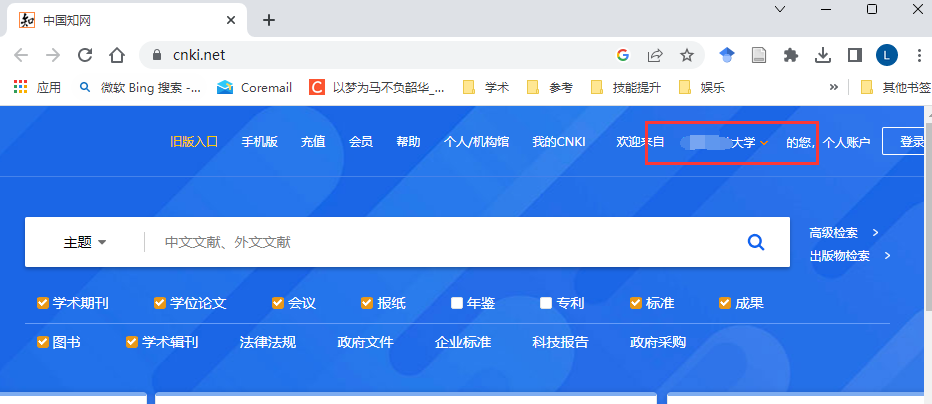
-
打开“茉莉花”插件配置面板,按顺序配置,获取知网Cache,使得Zotero能够像在类似google学术的搜索引擎一样下载知网的中文文献。
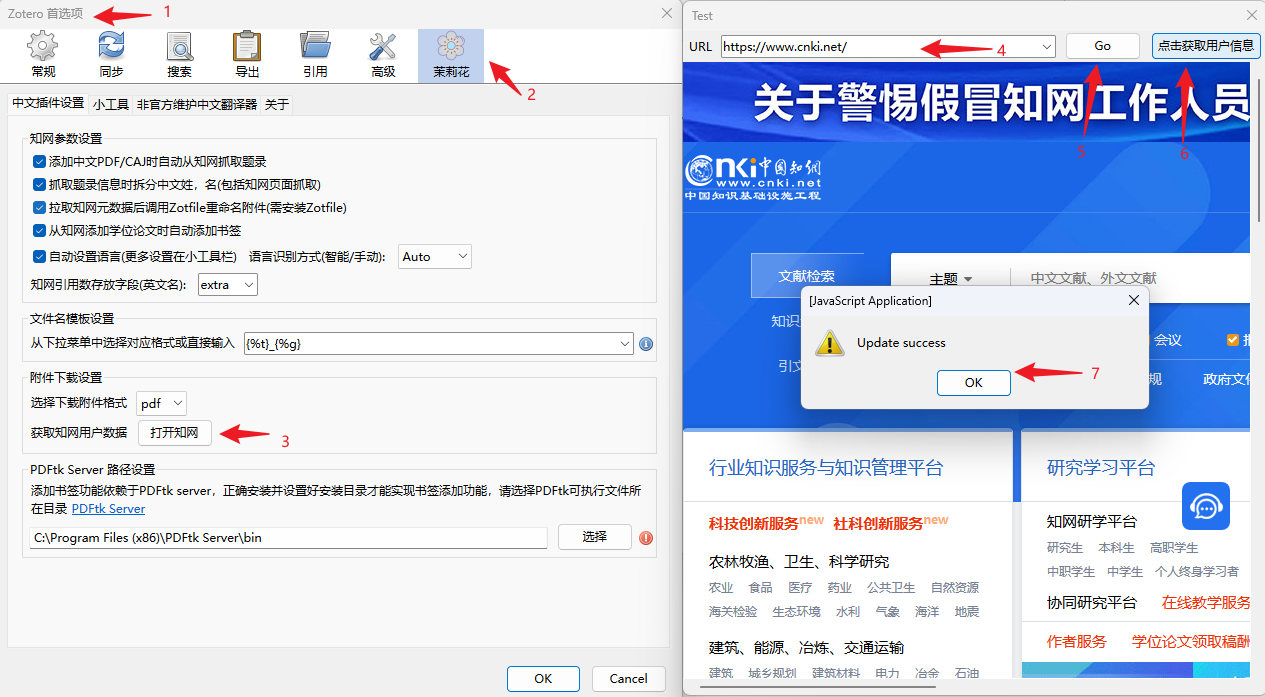
c. 进入一篇文献网页,点击浏览器插件,文献条目和PDF将会自动保存在Zotero中。
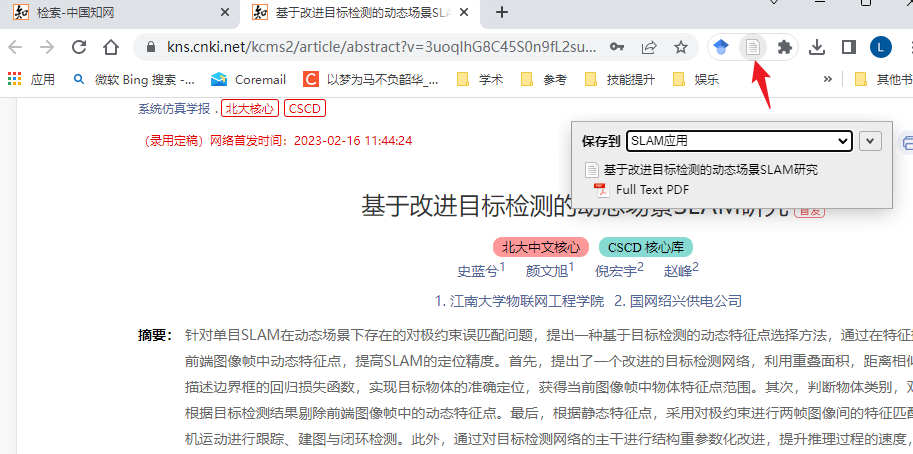
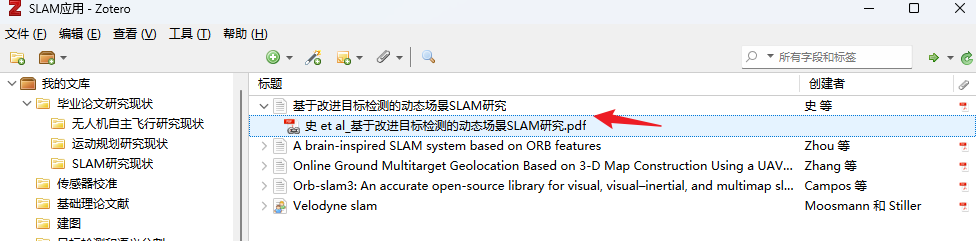
-